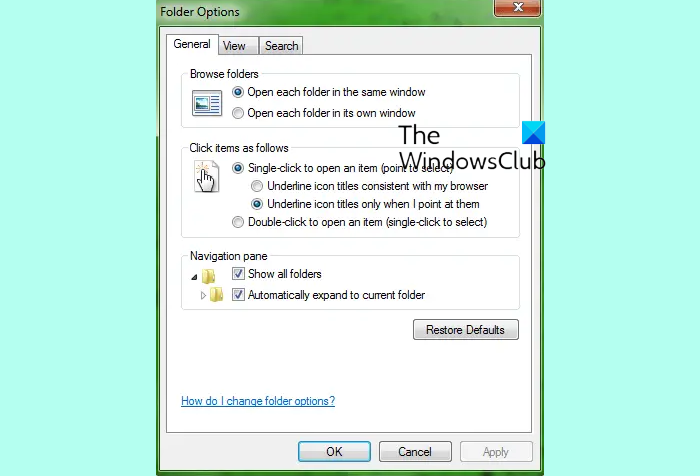通常、Windows Update ではすべての重要なドライバーの更新も提供されるため、Windows 11 または Windows 10 でデバイス ドライバーをわざわざ更新する必要はありません。しかし、もしあなたがその方法を探しているなら、ドライバーを更新してくださいフリーソフトウェアを使用して、それを見てみることができますWinZip ドライバー アップデーター (無料)。
Windows PC 用の WinZip ドライバー アップデーター (無料)
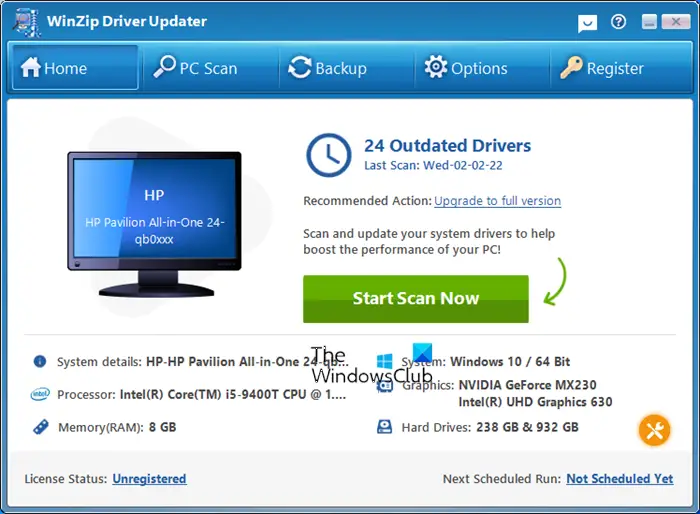
WinZip Driver Updater は、WinZip 圧縮ソフトウェアのメーカーから提供されています。ダウンロードしてインストールしたら、プログラムのアイコンをクリックして開きます。
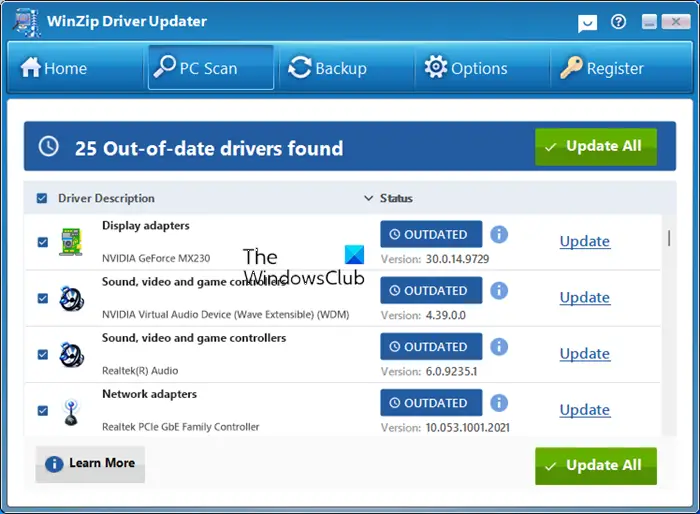
最初の実行時に、プログラムは PC にインストールされている古いドライバーと新しいバージョンがリリースされたすべてのドライバーを一覧表示します。
これで、すべてのドライバーを更新する必要はなくなりました。
サウンドなどの問題に直面している場合は、オーディオ ドライバーのみを更新することをお勧めします。
[更新] リンクをクリックすると、利用可能なドライバーの更新の詳細が表示されます。
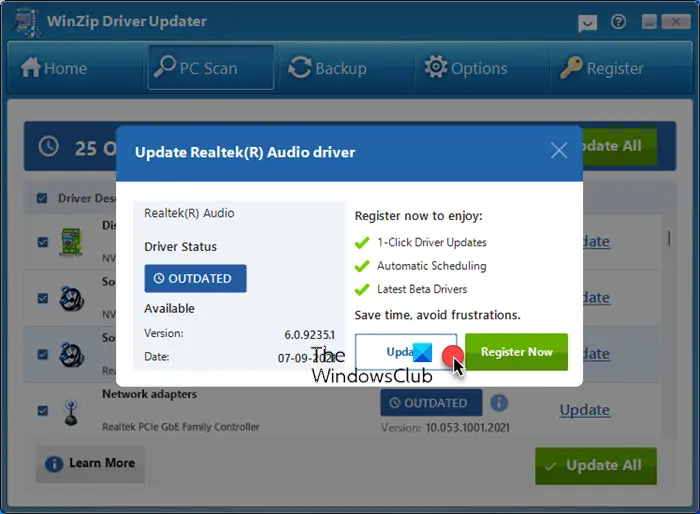
バージョン番号を書き留めて、PC にインストールされているドライバーのバージョンと比較します。
慣れたら、「更新」ボタンをクリックしてください。

このツールはデバイス ドライバーをダウンロードするだけでなく、システムの復元ポイントを作成し、新しいバージョンのインストールに進む前に既存のドライバーをバックアップします。ドライバーの更新によって問題が発生することがよく知られているため、これが私にとって気に入っている点だと思います。しかし、ここではフォールバック オプションが作成されていました。
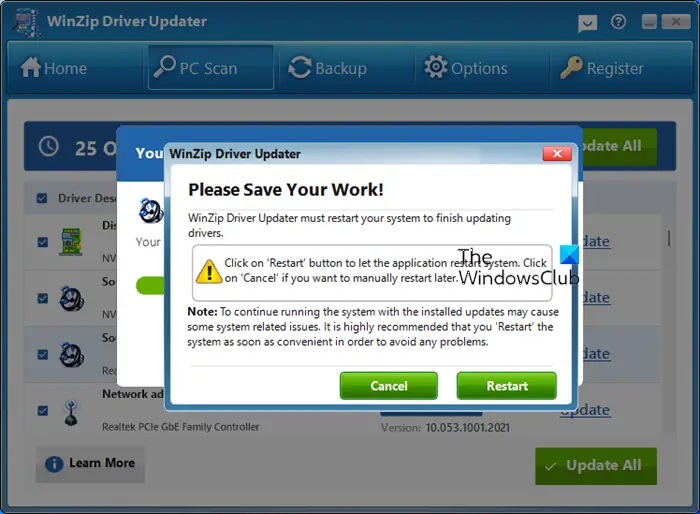
ダウンロードとインストールが完了すると、コンピュータの再起動を求められる場合があります。
すべてがうまくいけば、それでいいです!ただし、変更が期待どおりでない場合は、ドライバーをロールバックできます。
これを行うには、「バックアップ」タブをクリックし、「復元の開始」ボタンをクリックします。これを試してみたところ、物事はスムーズに進みました。
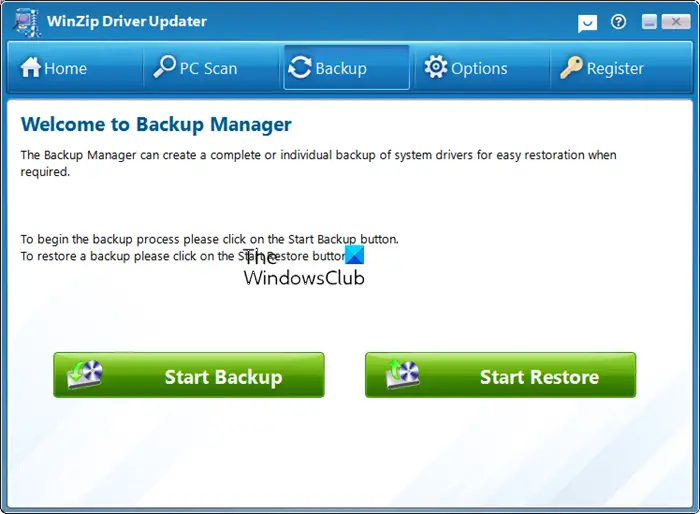
ご希望に応じて、次のこともできます1 つまたはすべてのシステム ドライバーをバックアップするこの無料のドライバー ソフトウェアを使用します。
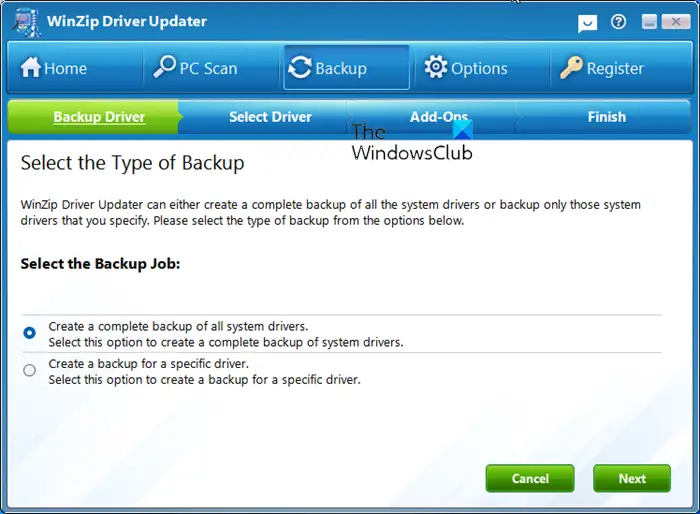
WinZip Driver Updater は次からダウンロードできます。ホームページはこちら。無料版は登録せずに使用できます。無料版の唯一の制限は、アップデートドライバーごとに手動でボタンを押す必要がありますが、それは私の意見では悪いことではありません。
は使用しませんドライバーアップデーターソフトウェアしかし、これを試してみることにしました。関連するドライバーが提供され、いくつかをインストールして PC を再起動しても問題は発生しませんでした。また、このソフトウェアは他のソフトウェアのインストールを提案しませんでした。
関連記事: アップデート方法ブルートゥース|ネットワーク|グラフィックスドライバー
WinZip Driver Updater はウイルスですか?
正規の WinZip Driver Updater ソフトウェアはウイルスではなく、WinZip のメーカーから提供されています。迷っているならお勧めします実行可能ファイルのプロパティを確認してくださいまたはウイルススキャンを実行してくださいウイルス対策ソフトウェア。せいぜい次のように分類される人もいるかもしれません。パップ/プアこのプログラムは他のソフトウェアに便乗して自らをプッシュすることが知られているためです。
読む:方法デバイスドライバーのアンインストール、無効化、ロールバック、更新デバイスマネージャーを使用して。
WinZip Driver Updater は何をしますか?
WinZip Driver Updater の無料バージョンでは、古いデバイス ドライバーを更新できます。私がテストしたところ、正規のプログラムでした。ただし、使用しない場合は簡単にアンインストールできます。
読む: 方法コマンドプロンプトを使用してドライバーを更新する。
WinZip Driver Updater を削除するにはどうすればよいですか?
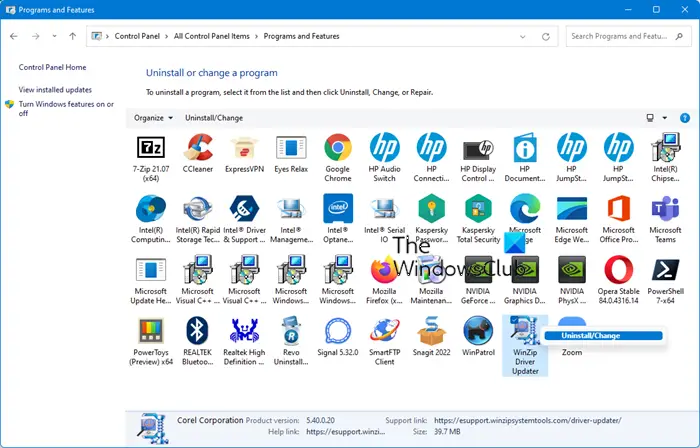
WinZip Driver Updater は次の場所からアンインストールできます。コントロールパネルまたはWindowsの設定。 [コントロール パネル] > [プログラムと機能] > [プログラムのアンインストール] を開き、WinZip Driver Updater をダブルクリックしてアンインストールします。場合によってはソフトウェアのインストールに便乗することが知られており、悪名高い評判になっています。
Windowsドライバーとオプションのアップデートドライバーの更新はうまく行ってください。実際にはドライバー アップデーター ソフトウェアを使用する必要はありませんが、無料のドライバー アップデーター ソフトウェアを使用したい場合は、これを使用して確認することをお勧めします。
次に読む:デバイスドライバーの問題のトラブルシューティングと修正Windows 上で。